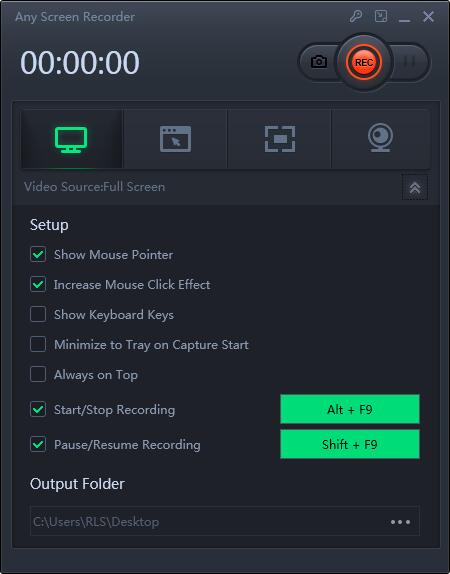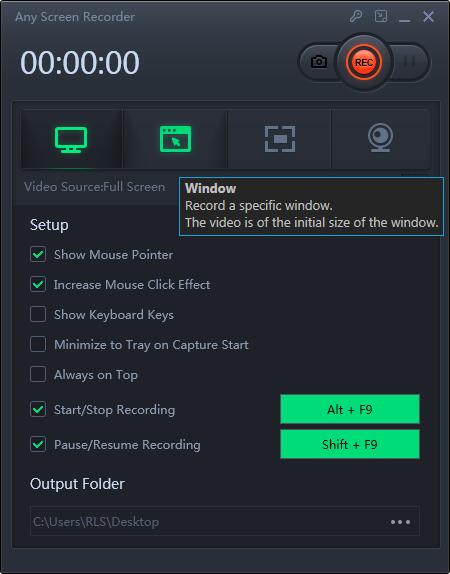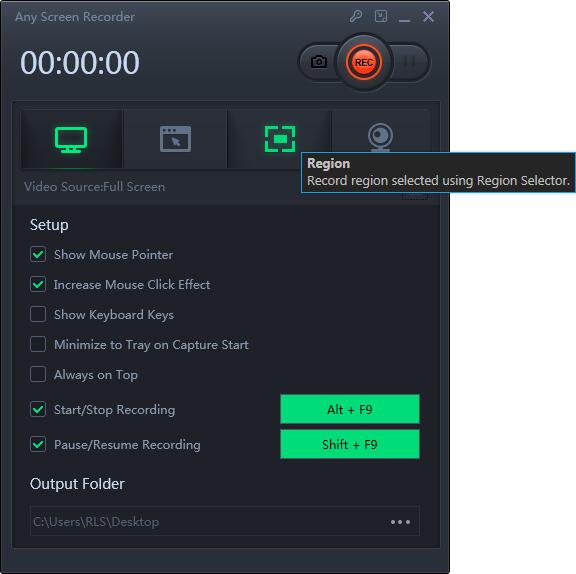Cara Merekam Minecraft dan Memposting Video di YouTube

Ringkasan
Banyak orang suka bermain Minecraft. Beberapa orang suka menjelajahi permainan, mencari sumber daya dan lari dari tanaman merambat. Grafik yang lucu bahkan membuat game ini semakin menarik. Terkadang, Anda mungkin ingin memamerkan pencapaian Anda dalam game. Jika demikian, coba perekam Minecraft dan buat video untuk YouTube atau jejaring sosial lainnya. Menggunakan program yang kami tawarkan, terutama Minecraft Recorder, Anda dapat merekam Minecraft hanya dengan beberapa klik. Baca informasi di bawah ini dan mulailah merekam proses bermain game.
Cara termudah untuk merekam Minecraft di PC
Cara termudah untuk merekam alur game adalah dengan merekamnya dengan Minecraft Recorder. Perekam layar ini tidak hanya dapat merekam layar, audio, dan webcam, tetapi juga gameplay. Dengan bantuan aplikasi ini, yang perlu Anda lakukan saat merekam gim adalah meluncurkannya dan menikmati gim tersebut. Selain itu, seperti yang disebutkan sebelumnya, Anda juga dapat menggunakannya untuk merekam seluruh atau sebagian layar di komputer Anda, merekam mikrofon yang terhubung ke komputer Anda, merekam suara sistem, dan merekam webcam yang terhubung ke PC Anda. Dalam tutorial ini, kami akan fokus untuk menunjukkan kepada Anda cara merekam Minecraft dengannya.
Langkah 1. Luncurkan game yang akan Anda rekam, lalu Any Screen Recorder yang diunduh.
Langkah 2. Setelah Anda mulai memainkan permainan, klik tombol "Rekam Permainan" untuk masuk ke rekaman permainan.
Langkah 3. Pilih wilayah dan klik tombol "REC" untuk mulai merekam. Dan kemudian Anda dapat memilih untuk menjeda atau menghentikan perekaman selama permainan berlangsung.
Langkah 4. Setelah menyimpan rekaman video permainan, Anda dapat langsung menyimpan video tersebut ke disk lokal atau mengunggahnya ke penyimpanan cloud, YouTube, Vimeo, dan banyak platform lainnya.